Содержание
- 1 Сим-карта
- 2 Аккумулятор
- 3 5 первых настроек нового Galaxy Samsung
- 4 Настройка аккаунта Google
- 5 Учетная запись Samsung
- 6 Видео Galaxy гид
- 7 7 шагов для настройки нового SAMSUNG Galaxy A51
- 8 1. Войдите в свою учетную запись Google.
- 9 2. Настройте блокировку экрана
- 10 3. Активируйте отслеживание телефона
- 11 4. Установите приложения Google
- 12 5. Установите альтернативную клавиатуру
- 13 6. Управляйте своим устройством
- 14 7. Установите альтернативные магазины
- 15 Похожие вопросы:
В этом посте посмотрим, как сделать самые первые 5 первых настроек нового Galaxy Samsung смартфона.
Сим-карта
На Samsung Galaxy S 6, Samsung Galaxy S 6 edge, Samsung Galaxy S7, Samsung Galaxy S7 edge, а также на смартфонах серий GALAXY А и GALAXY Е слот для сим-карт является универсальным.
Откройте слот для сим-карты специальным ключом, он входит в комплект телефона. Выбирайте: установить дополнительную сим-карту или расширить память устройства с помощью micro SD.
Аккумулятор
Существует миф, что новый смартфон нужно разрядить в ноль. Откуда он пошел? Дело в том, что железоникелевые аккумуляторы требовали полной разрядки для повторного использования. В современных смартфонах используется другой тип аккумуляторов ионно-литиевый, который не требует полной разрядки. Поэтому, вы можете сразу подзарядить устройство, достав его из коробки.
5 первых настроек нового Galaxy Samsung
Произведите несколько простых шагов по настройке смартфона:
- Подключите телефон к сети WI-Fi или мобильному интернету;
- Если ваш предыдущий аппарат был на Андроиде, вы можете легко перенести данные Google аккаунта на новый смартфон в одно касание.
Это функция доступна для всех устройств, которые поддерживают NFC. Вы сможете перенести контакты, события календаря, Google диск, данные приложений из Play market, Play Музыка и Google +.
Перенос данных со смартфона, который не работает на Андроид, осуществляется с помощью программы Smart Switch.
Настройка аккаунта Google
Настройте свой аккаунт Google. Он нужен, в первую очередь, для создания резервной копии личных данных и контактов, чтобы в случае потери устройства можно было их легко восстановить.
Помимо этого, вы получаете доступ к службам от Google: электронная почта Gmail, Youtube, магазин приложений Play Market, музыка, фильмы и т.п. Не забывайте ваш логин и пароль от Google!
Учетная запись Samsung
Советую настроить учетную запись Samsung (тут инструкция http://www.samsung.com/ru/support/skp/faq/885302), чтобы управлять устройством на расстоянии с сервисом Find My Mobile. В случае потери смартфона вы сможете удалить все личные данные, а если вдруг забыли пароль – разблокировать устройство скачивать приложения из Galaxy Apps для синхронизации с носимыми устройствами Samsung, т.е. часами, следить за своим здоровьем и эффективностью тренировок с фирменным приложением S Health
На новых моделях смартфонов, начиная с Samsung Galaxy S 6, появилась дополнительная возможность менять интерфейс с помощью тем.
Это обои, иконки приложений и меню в едином стиле. Чтобы бесплатно скачать любую тему, зайдите в меню настроек — темы – загрузите и примените тему.
Теперь ваш смартфон готов к работе! В следующих сериях продолжение.
Видео Galaxy гид
Еще статьи
(Просмотров всего: 3 870)
7 шагов для настройки нового SAMSUNG Galaxy A51
У вас есть новый смартфон с Android или планшетом, и вы не знаете, как правильно его настроить? Не паникуйте, мы представляем 7 шагов, которые помогут вам в этом. Чтобы свободно и безопасно использовать систему Android, вам нужно изменить несколько настроек и установить несколько приложений. Эти 7 шагов описывают наиболее важные элементы настройки нового устройства с Android. Давайте проведем вас через все из них, и через несколько минут у вас будет готовый и безопасный телефон или планшет.
1. Войдите в свою учетную запись Google.
При первом запуске нашего нового телефона Android вам будет предложено заполнить определенные данные. Одним из них является вход в вашу учетную запись Google. Вы можете пропустить этот шаг, но мы не рекомендуем его.
После входа в учетную запись Google ваши данные будут автоматически переданы со старых устройств Android. Конечно, если ваши данные были синхронизированы с облаком Google. Благодаря учетной записи Google вы также получите доступ к приложениям, играм и мультимедиа из Google Play.
2. Настройте блокировку экрана
Вы уже вошли в свою учетную запись Google и находитесь на главном экране. Теперь самое время установить блокировку экрана для вашего Android. Почему? Потому что в случае потери или кражи все ваши данные могут попасть в нежелательные руки.
Некоторые люди предпочитают использовать Android без паролей и других средств блокировки, говорят, что это гораздо удобнее. Обязательно стоит помнить, что Android предлагает другие формы безопасности для мобильных устройств, помимо использования кодов безопасности — например, рисование рисунков или распознавание лиц.
3. Активируйте отслеживание телефона
Еще одна вещь, которую вы должны активировать, это Android Device Manager. Это официальный инструмент Google, который позволяет вам найти ваш телефон в случае кражи или просто потерять его. Кроме того, стоит попробовать, как только вы получите новое устройство. На компьютере вы можете найти приблизительное местоположение вашего телефона.
В случае кражи или потери вашего телефона или планшета вы можете начать подавать сигнал тревоги или удаленно удалить все данные. Если вы хотите лучше контролировать альтернативы, такие как Prey или Cerberus (обзор приложений Anti-Theft опубликован прямо здесь Top Apps )
4. Установите приложения Google
Мы достигли точки, когда использование смартфона с Android в Google Apps просто неудобно. К счастью, эти приложения предлагают высокое качество и добавляют много важных функций, которые вы можете использовать на вашем устройстве. Если они не установлены сразу, вы должны загрузить их из Google Play:
- Chrome (браузер)
- Карты (карты и GPS)
- Драйв (документы)
- Hangouts (чат и сообщения)
Это важные приложения, которые должен иметь каждый. Если вы используете Gmail и Календарь Google, вы также должны установить их. Вы также можете скачать приложения для социальных сетей, таких как Google+. Хорошо проверить, есть ли на вашем телефоне приложение YouTube (если нет, загрузите его немедленно!). Вскоре семья Google станет больше.
5. Установите альтернативную клавиатуру
Возможно, до сих пор вы использовали физическую клавиатуру классических клавиш или стандартную виртуальную клавиатуру. Однако есть несколько более простых способов написания.
Честно говоря, идеальной клавиатуры не существует, но Google Play предлагает множество интересных альтернатив, которые могут вам понравиться. Вот самые интересные из них:
- Perfect Keyboard (множество вариантов персонализации)
- Go Keyboard (идеально подходит для планшетов)
- Swype (классические жесты)
- SwiftKey (хорошо предсказывает, что вы хотите написать)
6. Управляйте своим устройством
Ваш новый телефон Android практически настроен. Тем не менее, также настоятельно рекомендуется установить инструменты, которые позволят вам контролировать и контролировать расход заряда батареи, процессора или памяти и передачу данных. Вот некоторые из лучших предложений:
- Onavo позволяет контролировать передачу данных через Интернет.
- 3G Watchdog даже более подробный, чем Onavo, также доступен в виде виджета
- AutoKiller автоматически закрывает неактивные приложения для экономии ресурсов процессора и батареи
- JuiceDefender помогает экономить энергию
7. Установите альтернативные магазины
Google Play в порядке, но есть некоторые приложения, которые вы не можете найти там. Иногда вы можете найти невероятное продвижение в альтернативном магазине. Итак, давайте установим программы, такие как:
- Софтоник Моба,
- Amazon Appstore,
- F-Droid
В то же время следите за черным рынком и всеми файлами, свободно доступными в Интернете. Они часто содержат пиратские приложения, которые могут поставить под угрозу безопасность системы. Если вы не хотите никаких вирусов или других неприятных проблем, вы должны быть очень осторожны при установке APK-файла.
Похожие вопросы:
-
7 шагов для настройки нового SAMSUNG Galaxy A51
-
Все, что вам нужно знать о рутировании в SAMSUNG Galaxy A51?
-
Проверьте SAMSUNG Galaxy A51 номер IMEI
-
Очистить данные приложения
-
Удаление истории интернета
-
Исправьте «Приложение остановлено» в SAMSUNG Galaxy A51
-
Ошибки Google Play в SAMSUNG Galaxy A51
-
Как заблокировать приложения с паролем в вашем телефоне?
-
Как очистить и повысить SAMSUNG Galaxy A51?
-
Как определить, какие приложения разряжают вашу батарею в SAMSUNG Galaxy A51?
-
Как загрузить файлы YouTube с помощью SAMSUNG Galaxy A51?
-
Как включить приложения в SAMSUNG Galaxy A51?
-
Как включить SAMSUNG Galaxy A51 для загрузки приложений из других источников, кроме Google Play
-
Как отформатировать SD-карту на SAMSUNG Galaxy A51
-
Как установить Adobe Flash Player на SAMSUNG Galaxy A51?
-
Как продлить срок службы батареи в SAMSUNG Galaxy A51?
-
Как сделать маршрутизатор WI-FI из SAMSUNG Galaxy A51?
-
Как управлять автообновлениями в SAMSUNG Galaxy A51?
-
Как открыть параметры разработчика в SAMSUNG Galaxy A51
-
Как восстановить контакты в SAMSUNG Galaxy A51
-
Как сэкономить заряд батареи на SAMSUNG Galaxy A51?
-
Как усилить сигнал в SAMSUNG Galaxy A51?
-
Как перенести контакты с помощью учетной записи Google в SAMSUNG Galaxy A51?
-
IP-адрес в SAMSUNG Galaxy A51
-
Что делать, если ваш телефон украден
Помогите! Это не сработало
Поставьте лайк на фейсбуке!

| Магазин | Время работы | Можно забрать |
| Ижевск, Улица Клубная, дом 37, «ТЦ» Планета техники и мебели | Пн-Вс 10:00-21:00 | Сегодня |
| Ижевск, Улица Пушкинская, дом 130, ТЦ «Пушкинский», 1 этаж | Пн-Вс 10:00-21:00 | Сегодня |
| Ижевск, Улица Ворошилова, дом 53, ТЦ «На Ворошилова» | Пн-Вс 10:00-21:00 | Сегодня |
Подробную информацию о наличии данного товара Вы можете получить у операторов по телефону 8-800-100-3000.Увидели дешевле?Покажите нам! Проверим быстро и пришлем промокод на скидку.Ваша заявка отправленаНажатием кнопки «Проверить» я даю согласие на обработку моих персональных данныхСообщить об ошибкеСпасибо!Ваше сообщение отправленоУвидели дешевле?Покажите нам! Проверим быстро и пришлем промокод на скидку.ЗаголовокТекстНажатием кнопки «Проверить» я даю согласие на обработку моих персональных данныхГарантия
Гарантия производителя обычно устанавливается на срок один или два года, но для дорогой электроники этого не всегда достаточно.
Приобретение сертификата дополнительной гарантии позволяет:
- 1. учесть негарантийные риски, такие как непроизводственные поломки в результате перепада напряжения, пожара, затопления, кражи, грабежа, разбоя, стихийных бедствий, дополнив возможности гарантии от производителя;
- 2. увеличить срок действия заводской гарантии.
Вы можете самостоятельно выбрать временной промежуток, на который хотите её продлить — это может быть 1, 2 или 3 года.
Год без забот Экстра-Сервис на 1 год
Почему производитель техники устанавливает гарантию на один, два или в очень редких случаях на три года? Все просто. Чем дольше работает техника, тем выше вероятность поломки. Но вы же не выбрасываете холодильник, стиральную машину или ноутбук сразу после окончания гарантии производителя? Конечно, нет. А что если техника ломается, когда гарантия уже закончилась? Приходится оплачивать ремонт из своего кармана. И часто это большие деньги. Задачу решит сертификат «Дополнительная гарантия».
Используемые источники:
- https://webonto.ru/5-kljuchevyh-nastroek-novogo-galaxy/
- https://www.hardreset.info/ru/devices/samsung/samsung-galaxy-a51/faq/tips-tricks/7-steps-for-configuration-new-android-device/
- https://kcentr.ru/goods/smartfon_samsung_galaxy_a51_64gb/instruction/

 Обзор Samsung Galaxy A51 — хорошая попытка
Обзор Samsung Galaxy A51 — хорошая попытка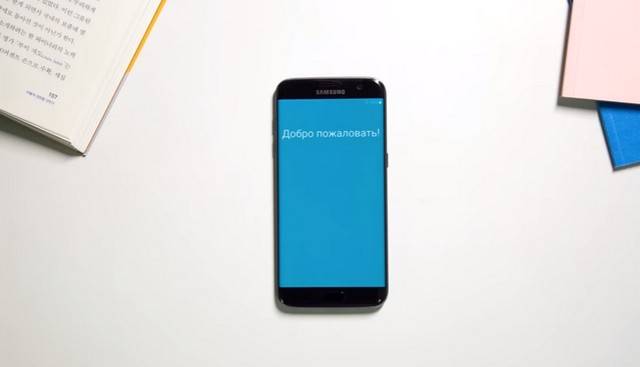
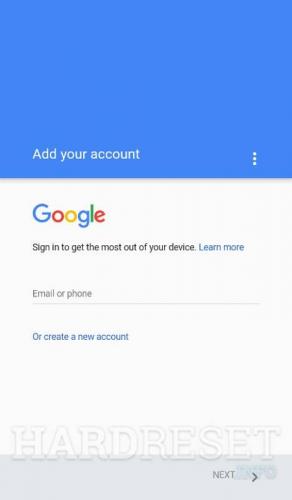

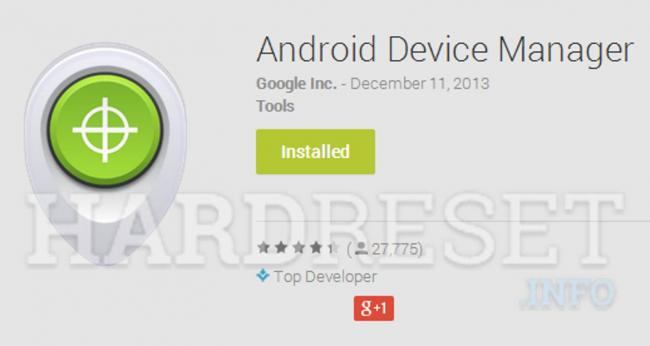
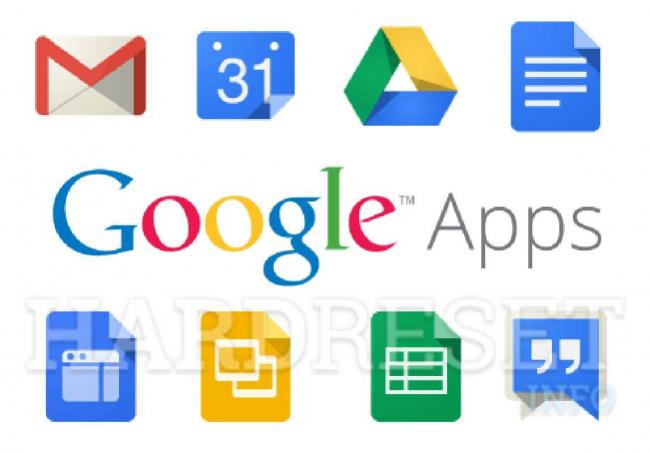
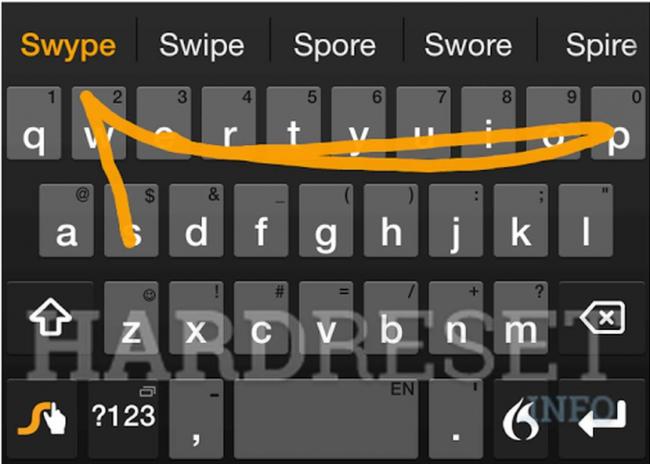
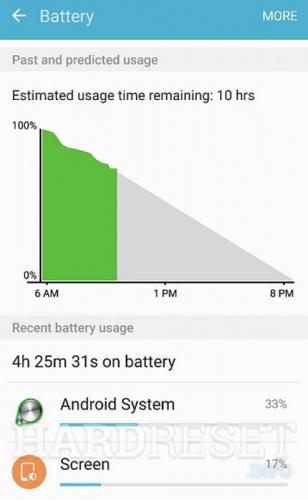



 Подробный обзор Samsung Galaxy A70. Лучший мультимедиа-смартфон?
Подробный обзор Samsung Galaxy A70. Лучший мультимедиа-смартфон?


 Тестируем камеру Samsung Galaxy S9+. Теперь с управлением диафрагмой и съемкой 960 кадр./с
Тестируем камеру Samsung Galaxy S9+. Теперь с управлением диафрагмой и съемкой 960 кадр./с Вторая жизнь. Экс-флагман Samsung Galaxy S3. Опыт эксплуатации
Вторая жизнь. Экс-флагман Samsung Galaxy S3. Опыт эксплуатации Крутые фишки Samsung Galaxy S10, Note 10 и других Galaxy-смартфонов
Крутые фишки Samsung Galaxy S10, Note 10 и других Galaxy-смартфонов Как настроить телефон Самсунг Галакси А3?
Как настроить телефон Самсунг Галакси А3?